- Inicio
- Visualizar o clasificar archivos
- Funciones y controles de la ventana de ViewNX-i
Tamaño de fuentes
- P
- M
- G
Funciones y controles de la ventana de ViewNX-i
A continuación se describen las funciones y los controles de la ventana de ViewNX-i según el modo de vista.
Modos de vista
Tiene la opción de cambiar el modo de vista con el menú de cambio de modo de vista de la parte superior izquierda de la pantalla.
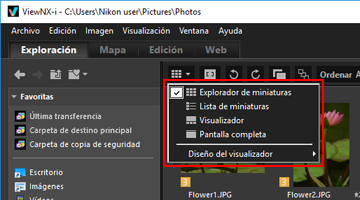
Para obtener más información, consulte "Operaciones básicas de la ventana de ViewNX-i".
- Modo [Explorador de miniaturas] / Modo [Lista de miniaturas]
- Modo [Visualizador]
- Modo [Pantalla completa]
- Modo [Comparar 2 imágenes]
- Para obtener información sobre los iconos de las miniaturas, consulte “Organización de miniaturas”.
Modo [Explorador de miniaturas] / Modo [Lista de miniaturas]
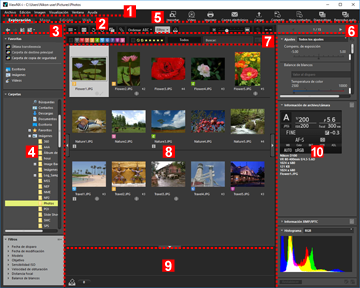
1
Barra de menús
Muestra los menús disponibles en cada modo.
2
Ficha Espacio de trabajo
Permite cambiar de espacio de trabajo. Puede organizar el diseño de la ventana a sus acciones, por ejemplo, cuando quiera visualizar imágenes o ver un mapa.
3
Botones del árbol
Controla la visualización de la zona de carpetas de favoritos y la zona de carpetas.
4
Paleta Navegación
Gestiona archivos o carpetas. La paleta consta de la zona de carpetas de favoritos, la zona de carpetas y una zona de filtro.
5
Barra de salida
Permite seleccionar funciones relacionadas con la salida.
6
Barra de herramientas
Muestra como botones las herramientas usadas más frecuentemente. Para personalizar los elementos visualizados, sitúe el cursor sobre la barra de herramientas y haga clic con el botón derecho del ratón (o mantenga pulsada la tecla "Control" al hacer clic en Mac OS).
7
Barra de filtro
Define las condiciones que determinan qué archivos se visualizan. Haga clic en [Filtro] para mostrar/ocultar la barra de filtro.
8
Zona del Visualizador
Muestra las miniaturas.
9
Bandeja de fotos
Agrega imágenes temporalmente sin modificar su ubicación existente.
10
Paleta Ajustes/Metadatos
Muestra la información, como los metadatos o los histogramas, y le permite ajustar las imágenes.
Modo [Visualizador]
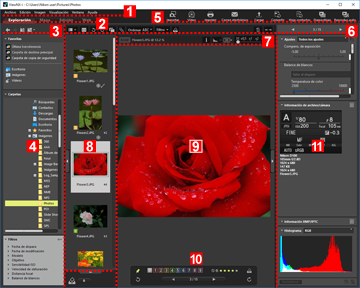
1
Barra de menús
Muestra los menús disponibles en cada modo.
2
Ficha Espacio de trabajo
Permite cambiar de espacio de trabajo. Puede organizar el diseño de la ventana a sus acciones, por ejemplo, cuando quiera visualizar imágenes o ver un mapa.
3
Botones del árbol
Controla la visualización de la zona de carpetas de favoritos y la zona de carpetas.
4
Paleta Navegación
Gestiona archivos o carpetas. La paleta consta de la zona de carpetas de favoritos, la zona de carpetas y una zona de filtro.
Haga clic en [Filtro] para mostrar u ocultar la barra de filtro.
5
Barra de salida
Selecciona funciones relacionadas con la salida. El contenido mostrado se puede personalizar.
6
Barra de herramientas
Muestra como botones las herramientas usadas más frecuentemente. Para personalizar los elementos visualizados, sitúe el cursor sobre la barra de herramientas y haga clic con el botón derecho del ratón (o mantenga pulsada la tecla "Control" al hacer clic en Mac OS).
7
Barra del control de imágenes
Permite cambiar la visualización de imágenes RAW o mostrar/ocultar información, como el histograma.
8
Tira de diapositivas
Muestra las miniaturas de las imágenes en una fila.
9
Zona del Visualizador
Muestra una imagen fija o un vídeo ampliados.
10
Paleta de herramientas de manipulación de imágenes
Se muestra cuando el cursor se sitúa en la zona del Visualizador.
11
Paleta Ajustes/Metadatos
Muestra la información, como los metadatos o los histogramas, y le permite ajustar las imágenes.
Modo [Pantalla completa]

1
Permite cambiar la visualización de imágenes RAW o mostrar/ocultar información, como el histograma.
2
Botones del árbol
Controla la visualización de la zona de carpetas de favoritos y la zona de carpetas.
3
Paleta Navegación
Gestiona archivos o carpetas. La paleta consta de la zona de carpetas de favoritos, la zona de carpetas y una zona de filtro.
4
Tira de diapositivas
Muestra las miniaturas de las imágenes en una fila.
5
Zona del Visualizador
Muestra una imagen fija o un vídeo ampliados.
6
Paleta de herramientas de manipulación de imágenes
Se muestra cuando el cursor se sitúa en la zona designada.
7
Paleta Ajustes/Metadatos
Muestra la información, como los metadatos o los histogramas, y le permite ajustar las imágenes.
Modo [Comparar 2 imágenes]
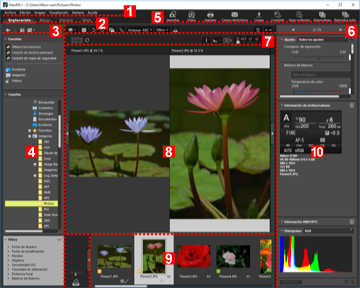
1
Barra de menús
Muestra los menús disponibles en cada modo.
2
Ficha Espacio de trabajo
Permite cambiar de espacio de trabajo. Puede organizar el diseño de la ventana a sus acciones, por ejemplo, cuando quiera visualizar imágenes o ver un mapa.
3
Botones del árbol
Controla la visualización de la zona de carpetas de favoritos y la zona de carpetas.
4
Paleta Navegación
Gestiona archivos o carpetas. La paleta consta de la zona de carpetas de favoritos, la zona de carpetas y una zona de filtro.
5
Barra de salida
Permite seleccionar funciones relacionadas con la salida. El contenido mostrado se puede personalizar.
6
Barra de herramientas
Muestra como botones las herramientas usadas más frecuentemente. Para personalizar los elementos visualizados, sitúe el cursor sobre la barra de herramientas y haga clic con el botón derecho del ratón (o mantenga pulsada la tecla "Control" al hacer clic en Mac OS).
7
Barra del control de imágenes
Permite cambiar la visualización de imágenes RAW o mostrar/ocultar información, como el histograma.
8
Zona del Visualizador
Muestra dos imágenes distintas. Seleccione la zona en la que desea visualizar una imágenes y, a continuación, haga clic en la imagen de la Tira de diapositivas que quiera visualizar.
9
Tira de diapositivas
Muestra las miniaturas de las imágenes en una fila.
10
Paleta Ajustes/Metadatos
Muestra la información, como los metadatos o los histogramas, y le permite ajustar las imágenes.
